Většina z nás zná Docker jako oblíbený kontejner runtime pro hlavní distribuce Linuxu. Nicméně pokud jde o RHEL -založené distribuce, jako je CentOS , Rocky Linux a AlmaLinux , Docker není oficiálně podporováno.
Tento systém Linux místo toho našel oblibu u Podmana -založený kontejner knihovna pro správu s názvem libpod . Tato knihovna se přizpůsobí stejné funkční implementaci jako Kubernetes ’ Kontejnerová podložka pojem. Proto je to libpod projekt, který poskytuje nástroj Podman, který usnadňuje správu kontejnerů , Obrázky kontejneru a Pody .
Můžeme oficiálně a jednoznačně definovat Podmana jako nástroj knihovny, který nepotřebuje kontejner démona pro správu kontejnerů a Pods . podman hostitelé nástroje vytvořili kontejnery a Pods jako součást jejich podřízených procesů.
Podman instalace na založeném na RHEL distribuce je přímočará, musíme jen uznat životaschopnost nástrojů kontejnerů modul.
Instalace Podmana v systémech založených na RHEL
Nejprve se ujistěte, že aktualizujete balíčky systémového softwaru.
$ sudo dnf update
Můžeme jej potřebovat k načtení některých balíčků z EPEL úložiště související se správným spuštěním Podman po jeho instalaci.
$ sudo dnf install https://dl.fedoraproject.org/pub/epel/epel-release-latest-8.noarch.rpm OR $ sudo dnf install epel-release
Dále potvrďte dostupnost Podman modul kontejnerových nástrojů.
$ sudo dnf module list | grep container-tools
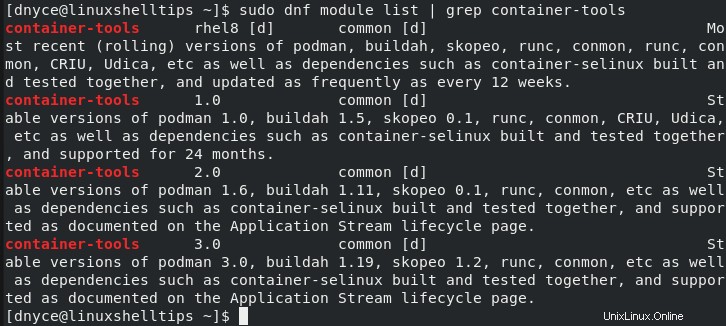
Nyní povolte a nainstalujte nástroje kontejnerů společnosti Podman modul.
$ sudo dnf module enable -y container-tools:rhel8 $ sudo dnf module install -y container-tools:rhel8
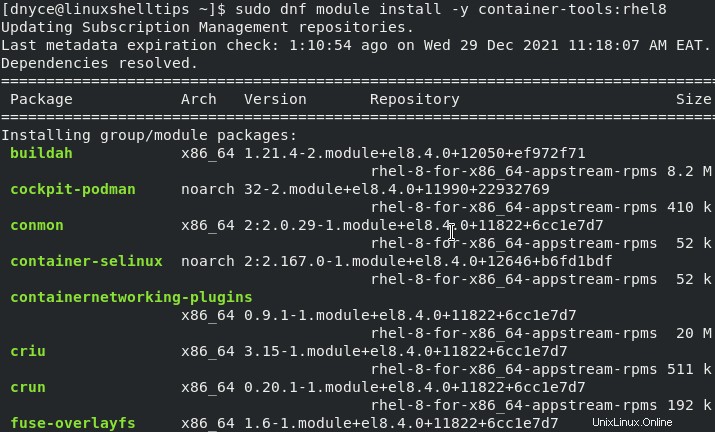
Zkontrolujte nainstalovaný Podman verze k ověření její úspěšné instalace v našem systému.
$ podman --version podman version 3.2.3
Jak používat Podman v systémech založených na RHEL
Než budeme moci komunikovat s Podmanem a podívejte se, co může nabídnout v oblasti správy kontejnerů , musíme nejprve spustit a zkontrolovat jeho stav.
Chcete-li spustit a povolit Podman , proveďte příkazy:
$ sudo systemctl start Podman $ sudo systemctl enable Podman
Nyní zkontrolujte stav Podmana, abyste se ujistili, že je spuštěn a aktivně běží.
$ sudo systemctl status podman
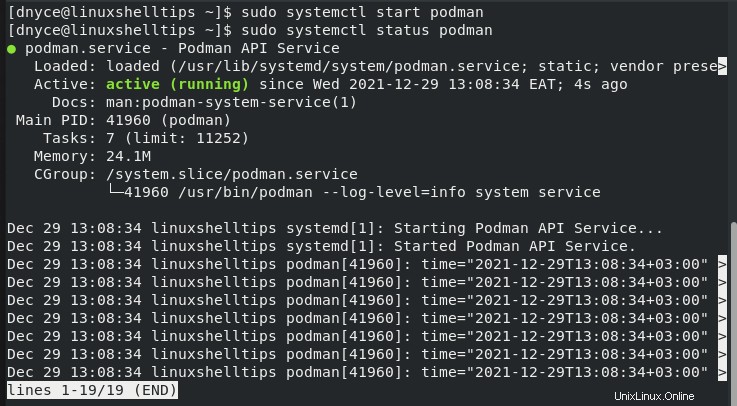
Vyhledávání a stahování obrázků kontejnerů
Odkaz na následující Podman syntaxe pro vyhledání obrázku kontejneru, který chcete použít.
$ sudo podman search name_of_image
Chcete-li například vyhledat obrázek, jako je webový server Nginx, spustíme následující příkaz.
$ sudo podman search nginx
Získáme výstup podobný níže uvedenému snímku obrazovky.
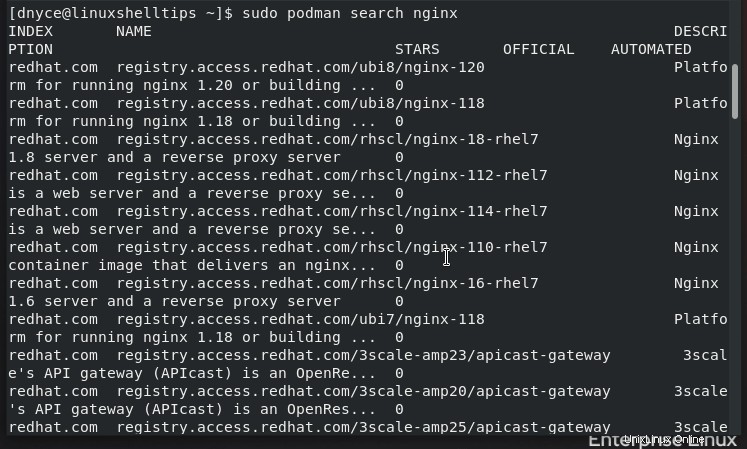
Chcete-li stáhnout výše uvedený Nginx image, provedeme následující příkaz.
$ sudo podman pull nginx
Je ideální, aby stažené obrázky byly uloženy v adresáři místního úložiště obrázků docker.io/library .
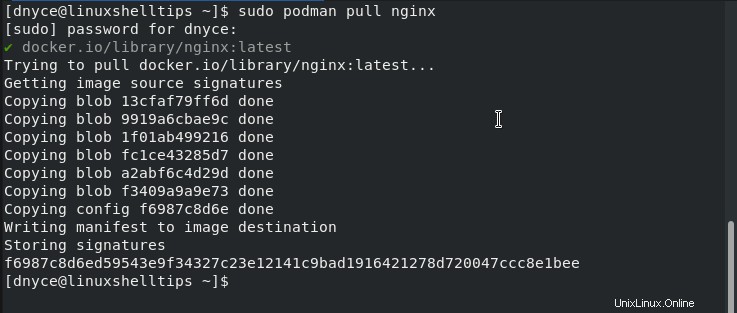
Vytváření kontejnerů Podman
S odkazem na stažený Nginx obrázek, můžeme vytvořit a spustit související kontejner . Tomuto kontejneru dáme název linuxshelltips_webserver .
$ sudo podman run -d --name linuxshelltips_webserver docker.io/library/nginx
Nezapomeňte také, že ke spuštění N můžete použít jeden stažený obrázek Kontejnery stačí přiřadit každému kontejneru jiný název, jak je ukázáno.
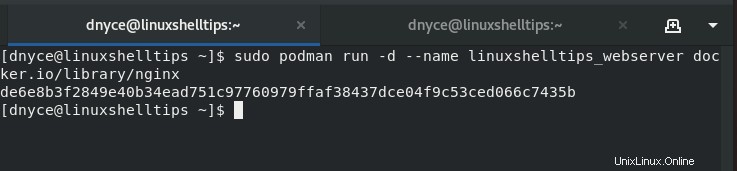
Výpis a zastavení vytvořených kontejnerů
Všechny vytvořené kontejnery můžete zobrazit pomocí ps pomocí příkazu podman.
$ sudo podman ps
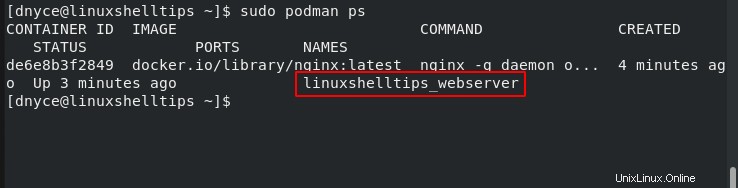
Výše uvedený příkaz zobrazuje pouze aktivní kontejnery. Chcete-li zobrazit seznam aktivních i neaktivních kontejnerů, použijte příkaz.
$ sudo podman ps -a
K zastavení tohoto kontejneru použijeme příkaz.
$ sudo podman stop linuxshelltips_webserver
Pro opětovné spuštění kontejneru provedeme:
$ sudo podman start linuxshelltips_webserver
Odstranění vytvořených kontejnerů
Nejprve musíme zastavit kontejner, pokud běží, než jej smažeme.
$ sudo podman stop linuxshelltips_webserver $ sudo podman rm linuxshelltips_webserver
Alternativně můžete vynutit odstranění spuštěného kontejneru pomocí následujícího příkazu.
$ sudo podman rm linuxshelltips_webserver --force
Killing Container(s)
Chcete-li zabít běžící kontejner, použijte signál 9 (SIGKILL ).
$ sudo podman kill -s 9 linuxshelltips_webserver
Odstranění obrázků kontejneru
Chcete-li stažený obraz odstranit, ukažte na jeho adresář úložiště.
$ sudo podman rmi docker.io/library/nginx
Statistika kontejnerů
Chcete-li zobrazit statistiky spuštěných kontejnerů, spusťte:
$ sudo podman stats
Kontrola kontejnerů
Chcete-li například vytisknout IP adresu kontejneru, spustíme:
$ sudo podman inspect linuxshelltips_webserver --format '{{.NetworkSettings.IPAddress}}'
Můžeme také kulmovat výše vytvořenou IP adresu, abychom měli jistotu, že náš kontejner skutečně obsluhuje webové stránky.
$ curl http://10.88.0.3
Přístup k shellu kontejneru
Pro přístup k shellu kontejneru použijte příkaz.
$ sudo podman exec -it linuxshelltips_webserver /bin/bash
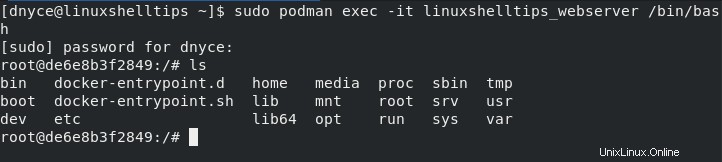
Podman je ideální Docker alternativa pro uživatele distribuce Linuxu založené na RHEL z hlediska správy kontejnerů. Jeho budoucnost je i nadále slibná navzdory Dockerově silnému sevření.
Následující příkaz poskytuje další možnosti použití pro Podman .
$ podman --help